Les utilisateurs ont parfois rencontré des difficultés pour accéder à certains sites Web à partir de leur iPhone. Lorsque vous ne pouvez pas accéder à certaines pages Web depuis votre iPhone, mais que vous le pouvez depuis d’autres appareils, vous voudrez savoir pourquoi Safari ne fonctionne pas sur votre téléphone.
Dans cet article, nous énumérons plusieurs étapes de dépannage pour vous aider à comprendre pourquoi Safari sur votre iPhone n’ouvre pas certaines pages Web.
Comment réparer Safari qui n’ouvre pas de sites Web sur iPhone
Vous pouvez essayer ce qui suit pour dépanner Problèmes de Safari sur votre iPhone. Essayez chacun, puis testez si les sites Web problématiques s’ouvrent avant de passer au suivant.
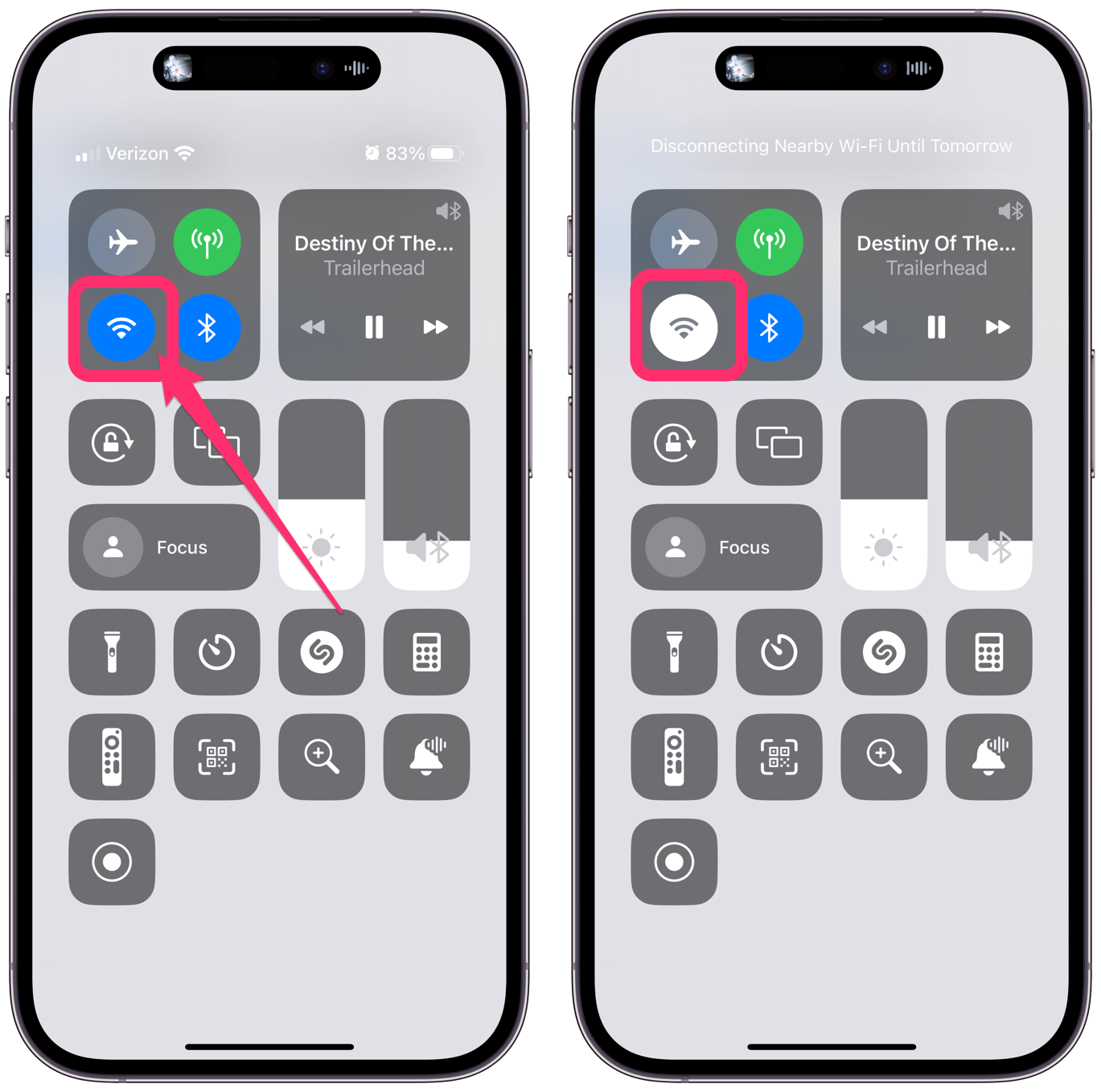
Dépannage de base de l’iPhone
Redémarrez votre iPhone : iPhone X et versions ultérieures : appuyez sur le bouton latéral et le bouton d’augmentation du volume jusqu’à ce que le curseur Éteindre apparaisse. Faites-le glisser, puis attendez 30 secondes. Appuyez sur le bouton latéral jusqu’à ce que le logo Apple apparaisse. iPhone 6, 7, 8 ou SE (2e ou 3e génération) : appuyez sur le bouton latéral et maintenez-le enfoncé jusqu’à ce que le curseur Éteindre apparaisse. Faites-le glisser, puis attendez 30 secondes. Appuyez sur le bouton latéral jusqu’à ce que le logo Apple apparaisse. Assurez-vous que vous utilisez la dernière version d’iOS. Accédez à Paramètres et appuyez sur Général. Appuyez sur Mise à jour logicielle et installez toutes les mises à jour disponibles.
Résoudre les problèmes de connexion Wi-Fi
Ces étapes peuvent vous aider à déterminer si le problème vient de votre Wi-Fi.
Essayez de charger les mêmes pages à l’aide de données cellulaires : ouvrez Contrôle Centrez en balayant vers le bas depuis le coin supérieur droit de l’écran. Appuyez sur le bouton Wi-Fi pour désactiver le Wi-Fi. Essayez de vous connecter à un autre réseau Wi-Fi. Voyez si les sites Web se chargent. Si les sites Web se chargent alors qu’ils sont connectés à un réseau cellulaire ou à un autre réseau Wi-Fi, essayez de redémarrer votre modem/routeur : Débranchez votre modem (et votre routeur) de la source d’alimentation. Attendez 30 secondes, puis branchez uniquement le modem (ou l’unité modem/routeur). Si votre routeur est séparé, attendez cinq minutes, puis branchez le routeur sur sa source d’alimentation. Il existe d’autres étapes de dépannage que vous pouvez essayer si vous pensez que votre Wi-Fi est le problème. Voir iPhone 14 ne se connecte pas au Wi-Fi, comment réparer.
Effacer les données de Safari et vérifier les paramètres
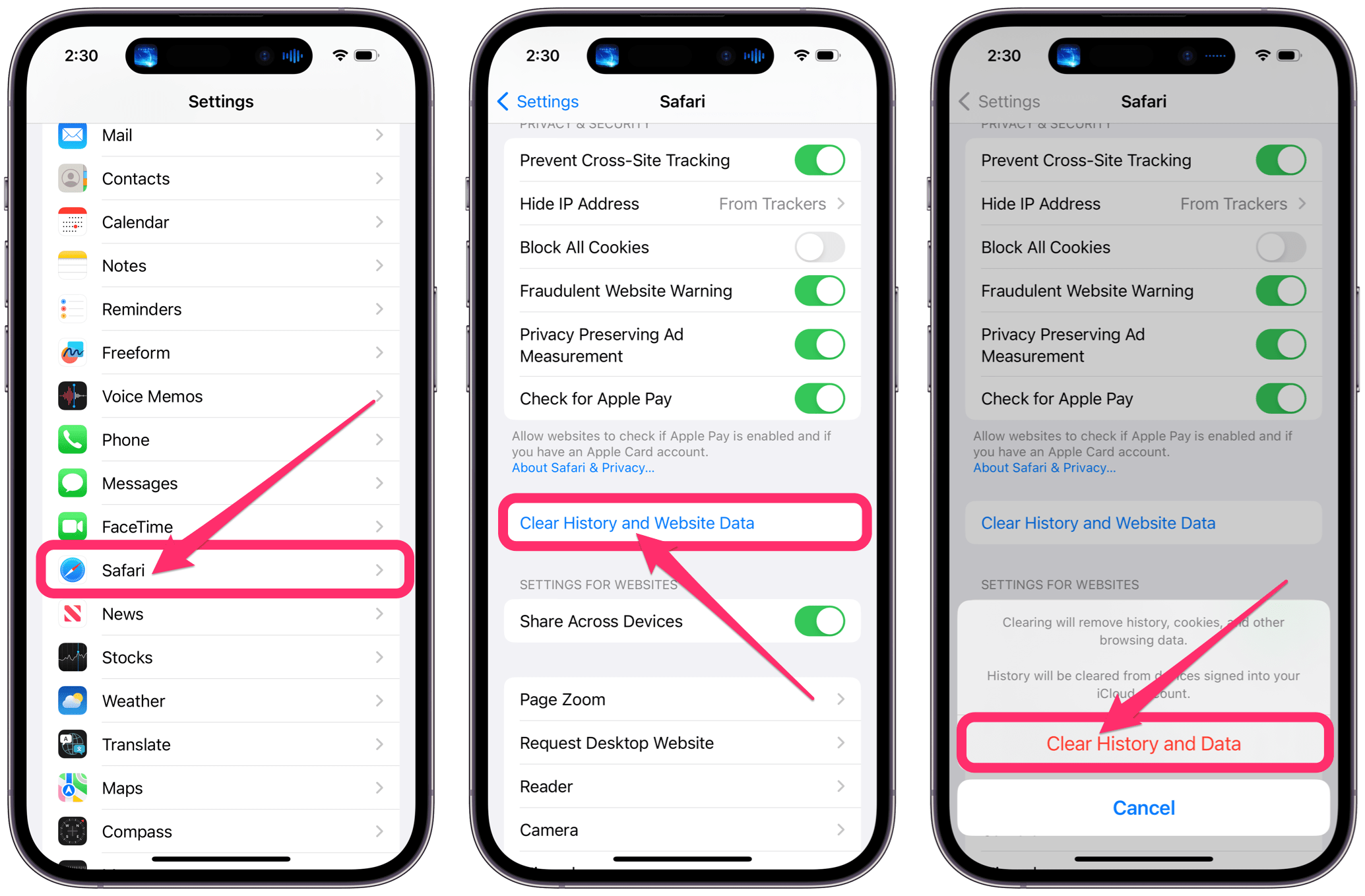 Effacer les données du site Web : ouvrez Paramètres et appuyez sur Safari. Appuyez sur Effacer l’historique et les données du site Web. Cela supprimera l’historique, les cookies et d’autres données. L’historique sera effacé de tous vos appareils connectés à iCloud. Appuyez sur Effacer l’historique et les données pour confirmer. Vérifiez le VPN et le logiciel de sécurité. Parfois, le VPN peut interférer avec le chargement du site Web. Ouvrez Paramètres, puis appuyez sur Général. Appuyez sur VPN ou appuyez sur VPN et gestion des appareils, puis appuyez sur VPN. Recherchez tout VPN qui peut être installé. Si vous avez un logiciel VPN, vous pouvez le supprimer ou contacter le développeur pour plus d’informations sur la façon dont le logiciel pourrait affecter vos connexions réseau. Consultez également Paramètres > Général >Profils. Si cette option n’existe pas, vous n’avez installé aucun profil. Si vous voyez quelque chose ici, il se peut qu’il ait été installé par l’administrateur système de votre entreprise et vous devriez lui en parler. Vérifiez que JavaScript est activé. Ouvrez Paramètres et appuyez sur Safari. Faites défiler vers le bas et appuyez sur Avancé. Si JavaScript est désactivé, basculez le commutateur pour l’activer.
Effacer les données du site Web : ouvrez Paramètres et appuyez sur Safari. Appuyez sur Effacer l’historique et les données du site Web. Cela supprimera l’historique, les cookies et d’autres données. L’historique sera effacé de tous vos appareils connectés à iCloud. Appuyez sur Effacer l’historique et les données pour confirmer. Vérifiez le VPN et le logiciel de sécurité. Parfois, le VPN peut interférer avec le chargement du site Web. Ouvrez Paramètres, puis appuyez sur Général. Appuyez sur VPN ou appuyez sur VPN et gestion des appareils, puis appuyez sur VPN. Recherchez tout VPN qui peut être installé. Si vous avez un logiciel VPN, vous pouvez le supprimer ou contacter le développeur pour plus d’informations sur la façon dont le logiciel pourrait affecter vos connexions réseau. Consultez également Paramètres > Général >Profils. Si cette option n’existe pas, vous n’avez installé aucun profil. Si vous voyez quelque chose ici, il se peut qu’il ait été installé par l’administrateur système de votre entreprise et vous devriez lui en parler. Vérifiez que JavaScript est activé. Ouvrez Paramètres et appuyez sur Safari. Faites défiler vers le bas et appuyez sur Avancé. Si JavaScript est désactivé, basculez le commutateur pour l’activer. 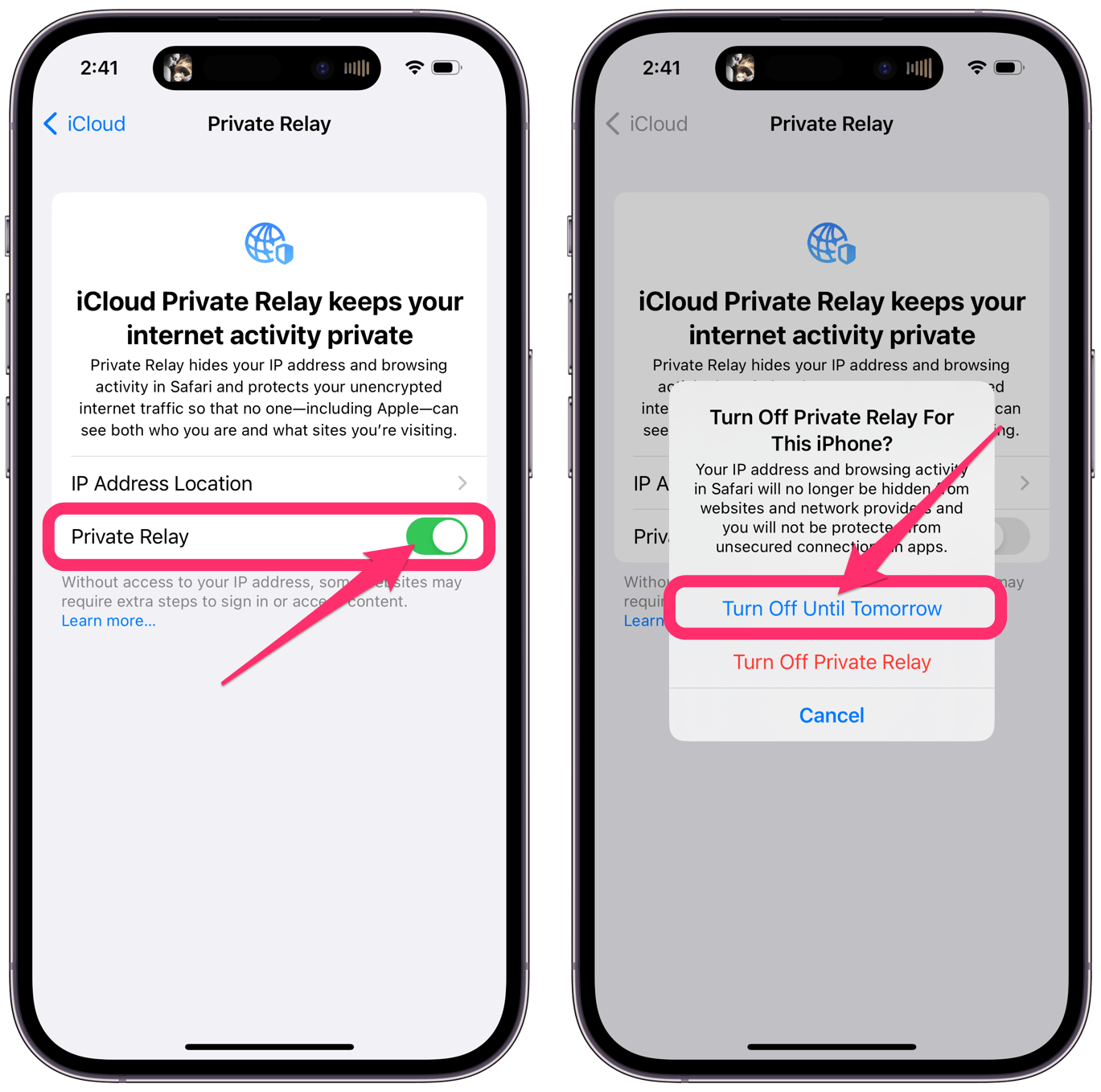 Vérifiez le relais privé. Le relais privé peut affecter certains sites Web. Ouvrez Paramètres et appuyez sur votre nom en haut. Appuyez sur iCloud, puis si Private Relay est activé, appuyez sur Private Relay. Basculez le commutateur à côté de Relais privé pour le désactiver. Sélectionnez Désactiver jusqu’à demain. Si vous trouvez que c’est le problème, vous pouvez en savoir plus sur Private Relay.
Vérifiez le relais privé. Le relais privé peut affecter certains sites Web. Ouvrez Paramètres et appuyez sur votre nom en haut. Appuyez sur iCloud, puis si Private Relay est activé, appuyez sur Private Relay. Basculez le commutateur à côté de Relais privé pour le désactiver. Sélectionnez Désactiver jusqu’à demain. Si vous trouvez que c’est le problème, vous pouvez en savoir plus sur Private Relay.
Réinitialiser les paramètres réseau
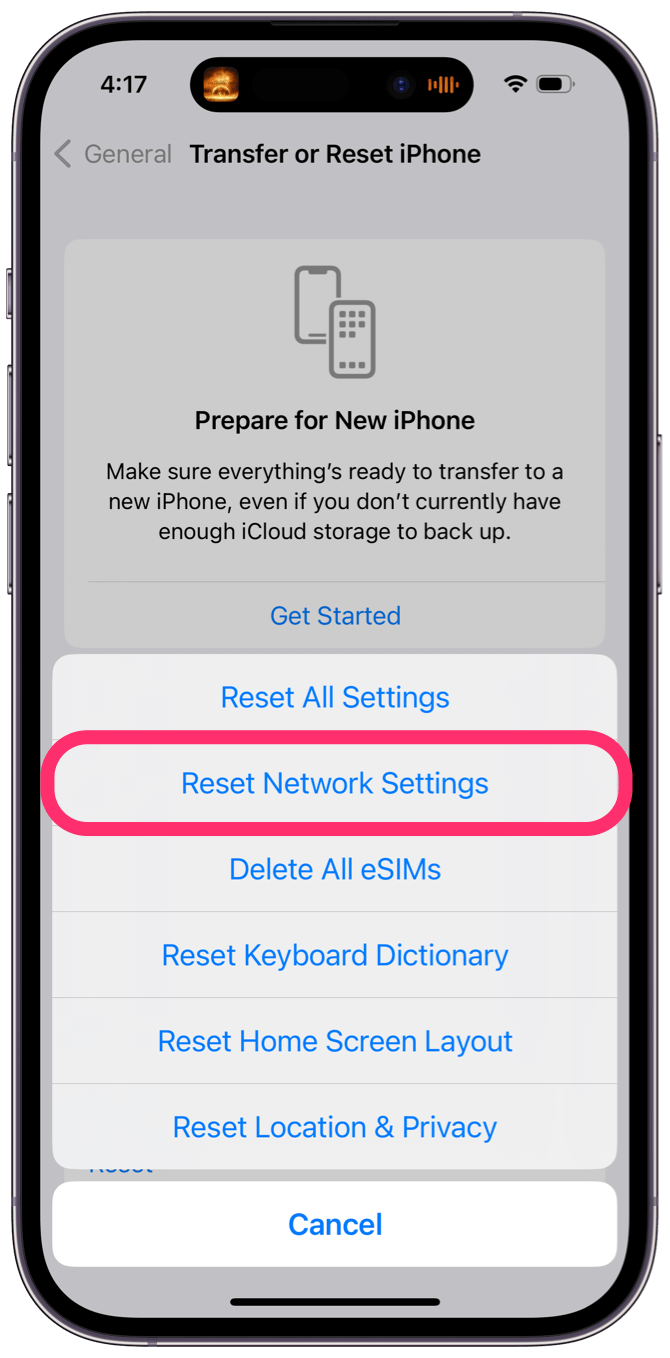 Vous pouvez le faire si rien d’autre ne semble fonctionner. Cela peut résoudre une variété de problèmes de connexion, cependant, vous devrez reconfigurer tous vos réseaux Wi-Fi. Copiez vos réseaux Wi-Fi et leurs mots de passe, puis réinitialisez les paramètres réseau en accédant à Paramètres > Général > Transférer ou réinitialiser l’iPhone > Réinitialiser > Réinitialiser les paramètres réseau.
Vous pouvez le faire si rien d’autre ne semble fonctionner. Cela peut résoudre une variété de problèmes de connexion, cependant, vous devrez reconfigurer tous vos réseaux Wi-Fi. Copiez vos réseaux Wi-Fi et leurs mots de passe, puis réinitialisez les paramètres réseau en accédant à Paramètres > Général > Transférer ou réinitialiser l’iPhone > Réinitialiser > Réinitialiser les paramètres réseau.
Si aucune des solutions ci-dessus n’a résolu le problème, vous pouvez contacter l’assistance Apple pour obtenir de l’aide.
Articles connexes